怎么恢复Office中未保存的版本文档?
可以这样找回未保存的版本:
1.重新打开以前保存过的那份文档,点击"文件"按钮切换到后台视图;
2.单击"信息"页;
3.找到右边"版本"栏目下显示为"<时间>(当我没保存就关闭时)"的一个文件版本,单击这个版本即可。
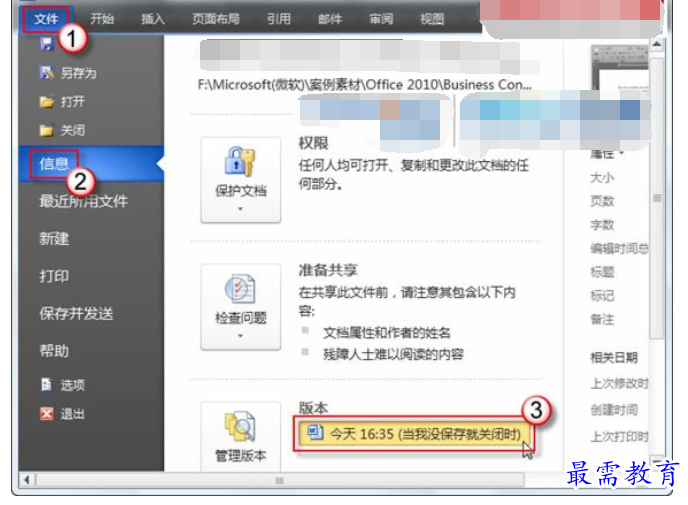
如果您新建了一篇以前从未保存过的文档,而退出时选择了"不保存":
可以这样找回未保存的版本:
1.启动Word 2010,点击"文件"按钮切换到后台视图;
2.单击"最近所用文件"页;
3.找到右下脚的"恢复未保存的文档"按钮,单击这个按钮即可选择文件进行恢复。
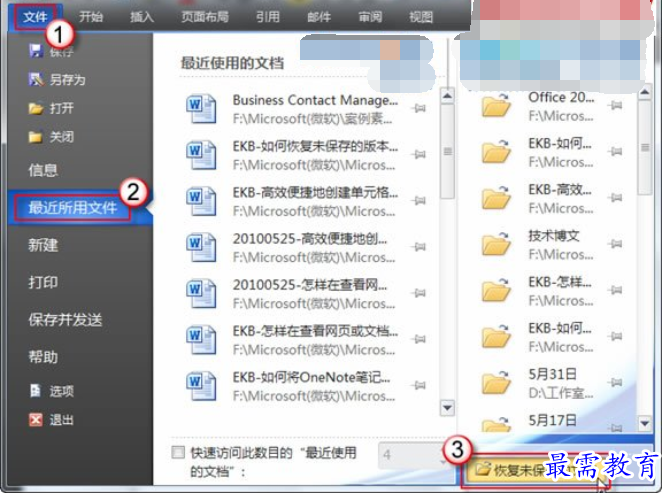
或者,您也可以这样操作:
1.启动Word 2010,点击"文件"按钮切换到后台视图;
2.单击"信息"页;
3.找到右边"版本"栏目左侧的"管理版本"按钮并点击它;
4.单击"恢复未保存的文档"按钮,根据提示选择需要恢复的文件。
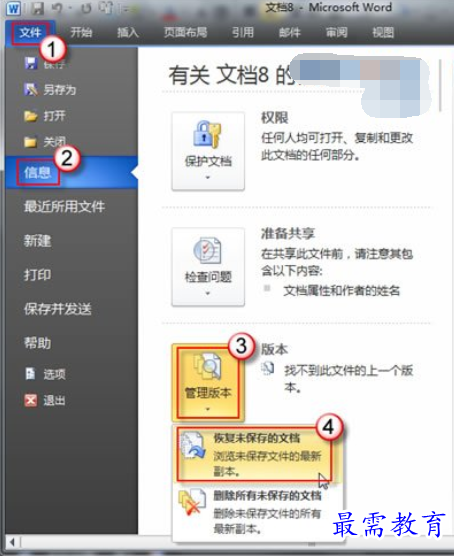
在Word 2010中,如果您成功恢复了一个未保存修改的版本,那么Word 2010会提示您选择"比较"或者"还原"这份未保存的文档。"比较"指的是将这个未保存就关闭的版本与之前保存过的版本进行对比,而"还原"是指用恢复的版本覆盖以前的版本保存。如果未保存的这份文档是新建的,那么恢复后,Word 2010会提示您将其另存为Word文档。
在其他的Office 2010程序中,对于未保存修改的文件,恢复后仅提供"还原"选项,而未保存的新建文档仍会在还原后提供"另存为"选项。
注意:要使用Office 2010的这项新功能,请确保相关选项已启用(默认是启用的):
1.启动要启用此功能的Office 2010程序,单击"文件"按钮切换到后台视图;
2.单击后台视图左栏中的"选项"按钮;
3.在弹出的"选项"对话框中左栏部分,单击"保存"按钮以切换到保存选项界面;
4.确保右侧的保存选项中,"保存自动恢复信息时间间隔"与"如果我没有保存就关闭,请保留上次自动保留的版本"两项前的复选框被选中。(以Word 2010为例,如下图所示:)
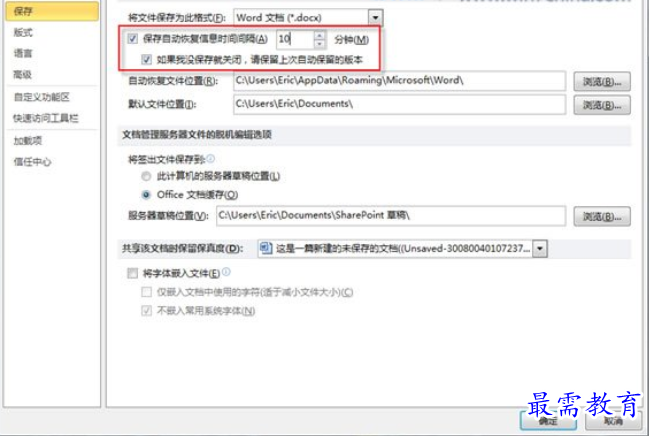
另外,正如上图所示,恢复未保存版本的这一功能完全依靠自动保存功能。如果您编辑文档的时间小于设置的"保存自动恢复信息时间间隔"(默认10分钟)而又关闭了Office 2010程序,那么您的文件是无法恢复未保存版本的。
仅当退出时的确认对话框中含有"如果单击 '不保存',将临时提供此文件的最新副本"字样时,Office 2010程序才已经为您自动保存了(至少)一个版本,您可以放心关闭,并且可以恢复未保存的版本。
继续查找其他问题的答案?
-
Word 2019如何转换为PowerPoint?(视频讲解)
2021-01-258次播放
-
PowerPoint 2019如何为切换效果添加声音?(视频讲解)
2021-01-232次播放
-
PowerPoint 2019如何设置切换效果的属性?(视频讲解)
2021-01-232次播放
-
PowerPoint 2019如何为幻灯片添加切换效果?(视频讲解)
2021-01-230次播放
-
2021-01-199次播放
-
2021-01-193次播放
-
2021-01-192次播放
-
2021-01-191次播放
-
2021-01-1912次播放
-
2021-01-196次播放
 办公软件操作精英——周黎明
办公软件操作精英——周黎明
 湘公网安备:43011102000856号
湘公网安备:43011102000856号 

点击加载更多评论>>